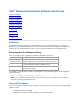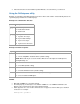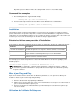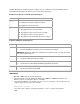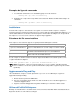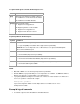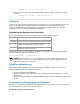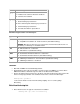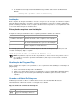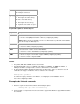Intel Network Connections Software Readme
DxSetup.exe /qn /liew C:\install.log
2. Come installare i componenti e deselezionare ANS. Impostare ANS=0 nella riga di comando
seguente:
DxSetup.exe /qn ANS=0 /liew C:\install.log
Installation
Laden Sie das selbstextrahierende Archiv herunter und führen Sie es aus. Beim Ausführen werden die
Dateien in ein temporäres Verzeichnis extrahiert, der Installationsassistent ausgeführt und nach
beendeter Installation die temporären Dateien entfernt. Alle Sprachdateien sind in diesem Archiv
enthalten. Sie müssen kein extra Sprachpack herunterladen.
Extrahieren der Dateien ohne Installation
Dieses selbstextrahierende Archiv unterstützt die folgenden Befehlszeilenparameter:
Parameter
Beschreibung
/f <Zielpfad>
Zielpfad, wohin die archivierten Dateien extrahiert werden
/e
Installationsvorgang nicht automatisch starten
/s
Dateien automatisch extrahieren
Wenn Sie beispielsweise nur den Inhalt des Webpack ohne Installation in einem bestimmten Ordner
extrahieren möchten, geben Sie Folgendes ein:
<Webpack-Dateiname> /f <Zielpfad> /s /e
HINWEIS: Der Parameter /f muss vor dem Parameter /e stehen. Andernfalls kann dies den
Fehler "Unable to execute the specified command line!" (Die angegebene Befehlszeile konnte
nicht ausgeführt werden.) verursachen.
Plug&Play-Aktualisierung
Nach dem Extrahieren der Dateien aus dem Archiv mit dem Parameter /e können Sie sie für eine
Plug&Play-Aktualisierung oder -Installation verwenden.
1. Starten Sie Windows Geräte-Manager.
2. Klicken Sie mit der rechten Maustaste auf die zu aktualisierende NIC und wählen Sie "Treiber
aktualisieren".
3. Folgen Sie den Anweisungen im Hardware-Aktualisierungsassistent zur Auswahl der extrahierten
Treiber.
Verwenden des Dienstprogramms DxSetup.exe
DxSetup.exe installiert die Intel PRO Netzwerkverbindungstreiber und -software. Es erkennt automatisch
die Systemsprache und startet in der jeweiligen Sprache.
Befehlszeilenoptionen von DxSetup.exe